Samsung SGH-P300 – страница 2
Инструкция к Сотовому Телефону Samsung SGH-P300
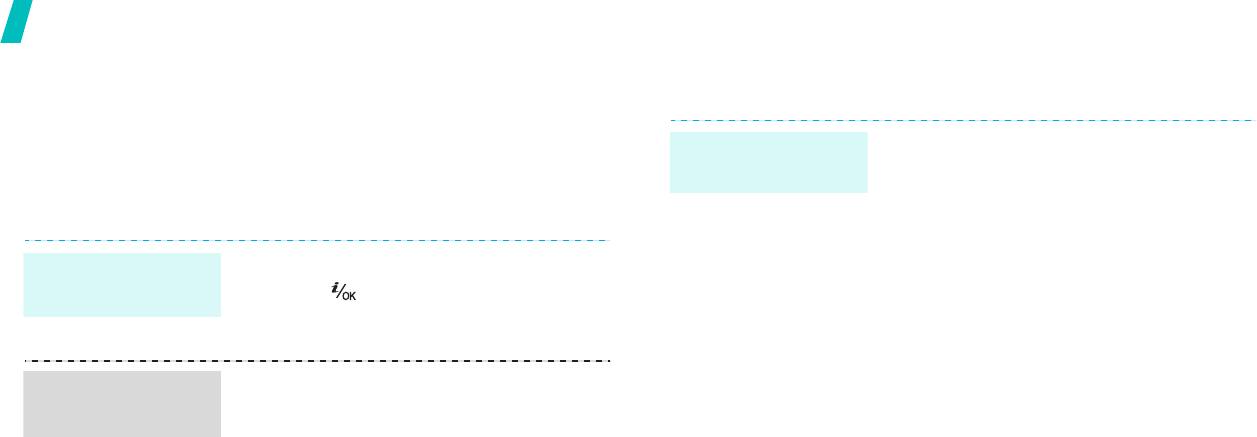
Дополнительные возможности телефона
Использование Интернет
Использование телефонной книги
С помощью встроенного веб-браузера можно легко
В память телефона:
выполнять беспроводное подключение к Интернету и
Добавление
получать обновления различных служб и сведений, а
записи
1. В режиме ожидания введите
также загружать данные из сети.
номер телефона и нажмите
программную клавишу <
Опции
>.
В режиме ожидания нажмите
2. Выберите
Сохранить
Телефон
Запуск веб-
тип номера.
браузера
клавишу [].
3. Укажите информацию о контакте:
фамилию, имя, номера
мобильного, домашнего, рабочего
• Для прокрутки элементов
Перемещение в
телефонов, факса, другой номер,
браузера используйте клавиши
браузере
E-mail, фотоопределитель, звук
[Вверх] или [Вниз].
звонка, группу абонентов и
• Для выбора элемента нажмите
напоминания.
программную клавишу <
Опции
> и
4. Нажмите программную клавишу
выберите
Выбрать
.
<
Сохран.
> для сохранения
• Для возврата на предыдущую
записи.
страницу нажмите программную
клавишу <
Опции
> и выберите
Назад
.
• Для доступа к опциям браузера
нажмите клавишу <
Меню
>.
18
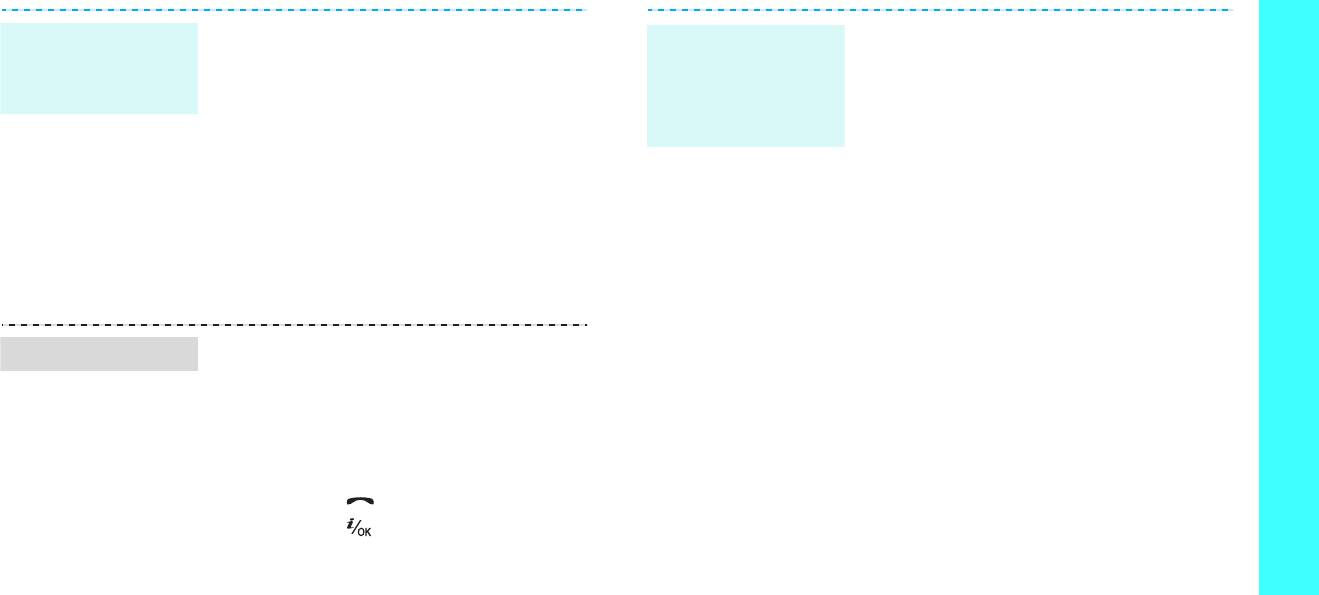
Дополнительные возможности телефона
В память SIM-карты:
1. В режиме ожидания нажмите
Добавление
Создание и
программную клавишу <
Меню
> и
записи
1. В режиме ожидания введите
отправка
выберите
Телефонная книга
(продолжение)
номер телефона и нажмите
визитной
Моя визитка
.
программную клавишу <
Опции
>.
карточки
2. Укажите свои контактные
2. Выберите
Сохранить
SIM
.
сведения.
3. Введите имя.
3. Чтобы сохранить визитную
4. Нажмите программную клавишу
карточку, нажмите программную
<
Сохран.
> для сохранения
клавишу <
Сохран.
>.
записи.
4. Чтобы отправить визитную
карточку другим адресатам,
1. В режиме ожидания нажмите
Поиск записи
нажмите программную клавишу
программную клавишу
<
Опции
> и выберите
Отправить
<
Контакты
>.
по
выберите способ отправки.
2. Выберите запись.
3. Выберите номер и нажмите
клавишу
[]
для его набора или
клавишу [] для изменения
сведений о контакте.
19
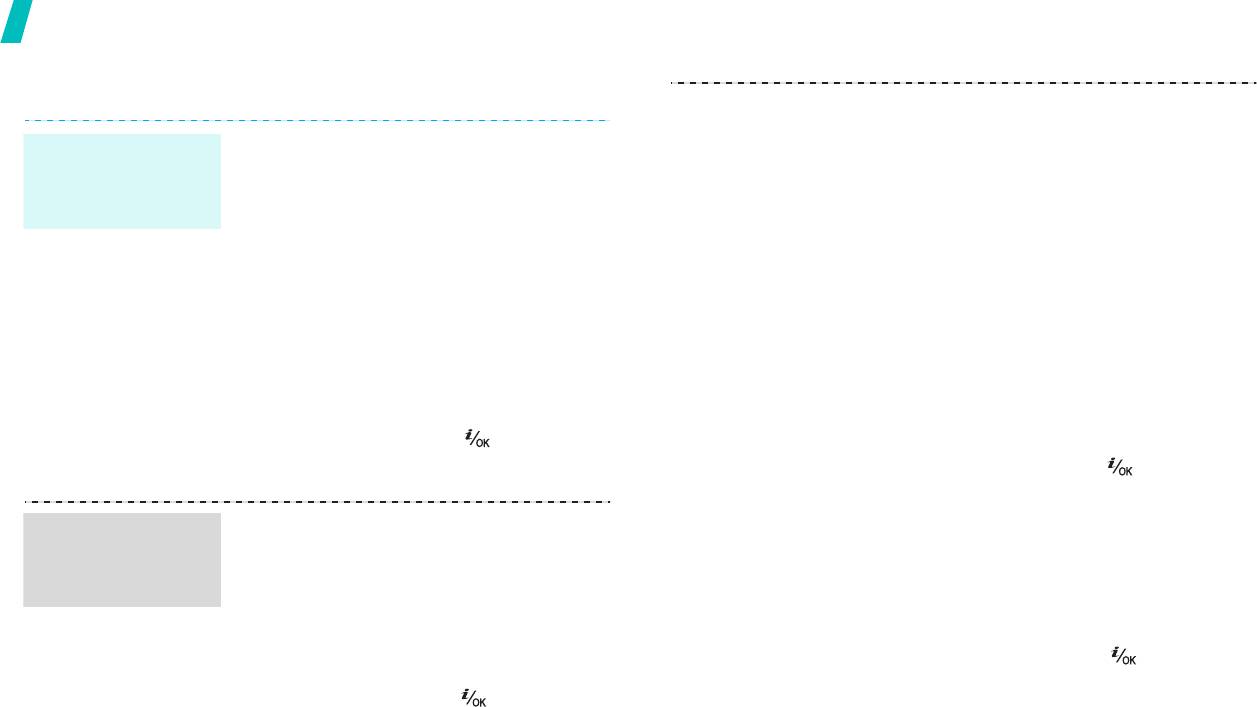
Дополнительные возможности телефона
Отправка сообщений
4. Выберите
Картинкa и видео
или
Звук
.
1. В режиме ожидания нажмите
Отправка
программную клавишу <
Меню
> и
5. Если выбран элемент
Картинкa и
текстовых
выберите
Сообщения
Создать
видео
, выберите
Добавить
сообщений (SMS)
сообщение
SMS-сообщение
.
картинку
или
Добавить видео
и
добавьте изображение или
2. Введите текст сообщения.
видеоклип.
3. Нажмите клавишу <
Опции
> и
Если выбран элемент
Звук
,
выберите
Сохранить и отправить
выберите
Добавить звук
и
или
Только отправить
.
добавьте мелодию.
4. Введите номера телефонов
получателей.
6. Выберите
Текст
.
5. Нажмите клавишу [ ], чтобы
7. Введите текст сообщения и
отправить сообщение.
нажмите клавишу [].
8. Нажмите программную клавишу
1. В режиме ожидания нажмите
Отправка
<
Опции
> и выберите пункт
программную клавишу <
Меню
> и
мультимедийных
Отправить
.
выберите
Сообщения
Создать
сообщений (MMS)
9. Введите номера телефонов или
сообщение
MMS-сообщение
.
адреса получателей.
2. Выберите
Тема
.
10. Нажмите клавишу [ ], чтобы
3. Введите тему сообщения и
отправить сообщение.
нажмите клавишу [].
20
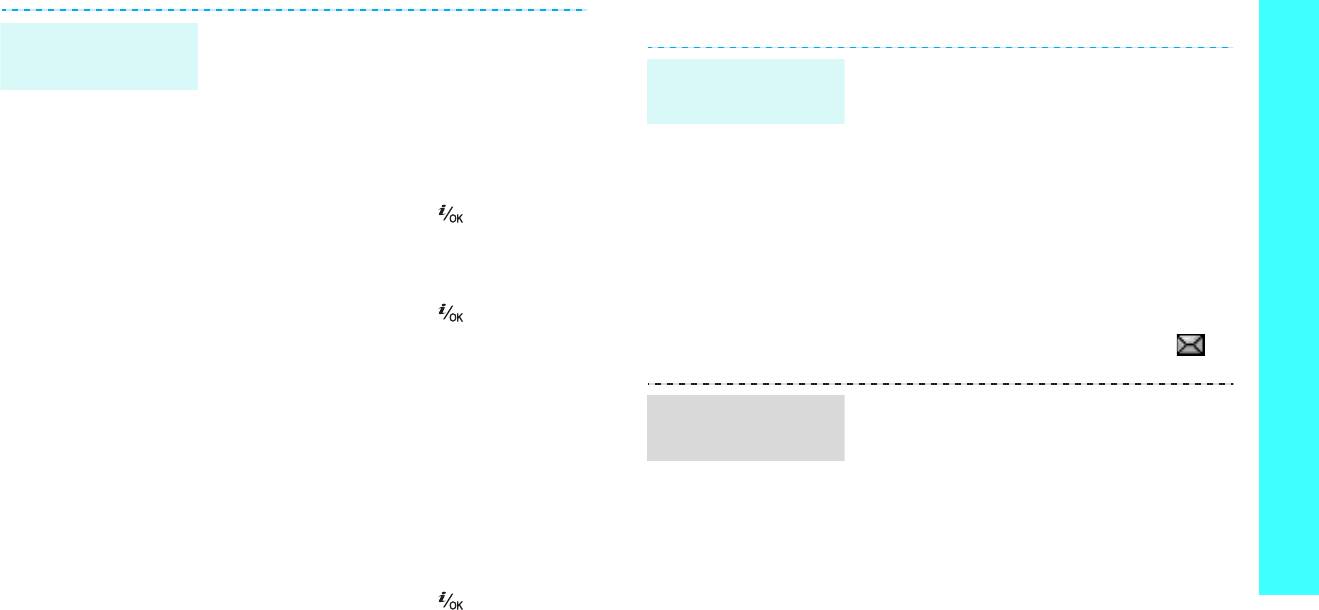
Просмотр сообщений
Дополнительные возможности телефона
1. В режиме ожидания нажмите
Отправка E-mail
программную клавишу <
Меню
>
и
сообщения
Просмотр SMS
Действия при оповещении:
выберите
Сообщения
Создать
сообщения
1. Нажмите клавишу <
Просмотреть
>.
сообщение
.
2. Выберите сообщение в папке
2. Выберите
Тема
.
"Входящие".
3. Введите тему сообщения E-mail и
Из папки "Входящие":
нажмите клавишу [].
1. В режиме ожидания нажмите
4. Выберите
Текст
.
программную клавишу <
Меню
> и
5. Введите текст E-mail сообщения и
выберите
Сообщения
Мои
нажмите клавишу [].
сообщения
Входящие
.
2. Выберите SMS-сообщение ().
6. Выберите
Добавить файл
.
7. Добавьте файлы изображений,
Действия при оповещении:
видеоклипов, музыки, звуков или
Просмотр MMS
документов.
сообщения
1. Нажмите клавишу <
Просмотреть
>.
8. Нажмите программную клавишу
2. Нажмите программную клавишу
<
Опции
> и выберите
Отправить
.
<
Опции
> и выберите пункт
Извлечь
.
9. Введите адреса E-mail.
3. Выберите сообщение в папке
10. Для отправки сообщения E-mail
"Входящие".
нажмите клавишу [].
21
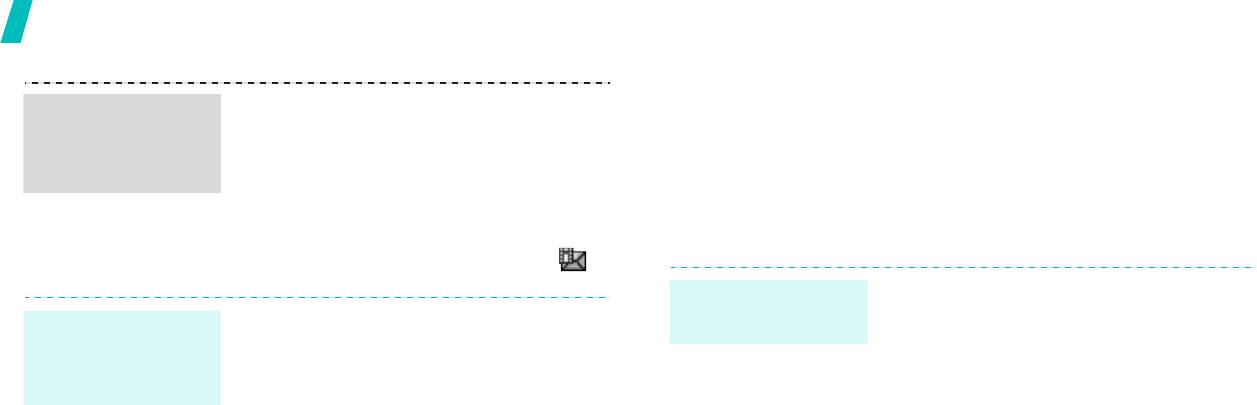
Дополнительные возможности телефона
Использование Bluetooth
Из папки "Входящие":
Просмотр MMS
Телефон поддерживает технологию Bluetooth, которая
сообщения
1. В режиме ожидания нажмите
позволяет выполнять беспроводные подключения к другим
(продолжение)
программную клавишу <
Меню
> и
устройствам Bluetooth и обмениваться с ними данными,
выберите
Сообщения
Мои
использовать устройство громкой связи и беспроводную
сообщения
Входящие
.
гарнитуру.
2. Выберите MMS-сообщение ().
Включение
В режиме ожидания нажмите
1. В режиме ожидания нажмите
Bluetooth
программную клавишу <
Меню
> и
Просмотр
программную клавишу <
Меню
> и
выберите
Настройки
Bluetooth
сообщения
выберите
Сообщения
Мои
Активация
Включено
.
сообщения
E-mail сообщения
.
2. Выберите учетную запись.
3. Нажмите клавишу <
Да
> для
загрузки новых сообщений E-mail
или заголовков.
4. Выберите сообщение E-mail или
заголовок.
5. Если выбран заголовок, нажмите
программную клавишу <
Опции
> и
выберите
Извлечь
.
22

Дополнительные возможности телефона
1. В режиме ожидания нажмите
1. Перейдите в приложение
Отправка
Поиск устройства
программную клавишу <
Меню
> и
Телефонная книга
,
Диспетчер
данных
Bluetooth и
выберите
Настройки
Bluetooth
файлов
или
Календарь
.
соединение с
Мои устройства
Новый
ним
2. Перейдите к элементу.
поиск
.
3. Нажмите программную клавишу
2. Выберите устройство.
<
Опции
> и выберите
Отправить
3. Введите PIN-код Bluetooth или
по
Bluetooth
.
PIN-код Bluetooth другого
4. Выберите устройство.
устройства, если он у того
имеется, и нажмите программную
5. При необходимости введите
клавишу <
Да
>.
PIN-код Bluetooth и нажмите
программную клавишу <
Да
>.
Когда владелец другого
устройства введет тот же код,
соединение будет выполнено.
Для получения данных по Bluetooth
Получение
необходимо активировать функцию
данных
Bluetooth на телефоне.
При необходимости нажмите
программную клавишу <
Да
>, чтобы
подтвердить получение.
23
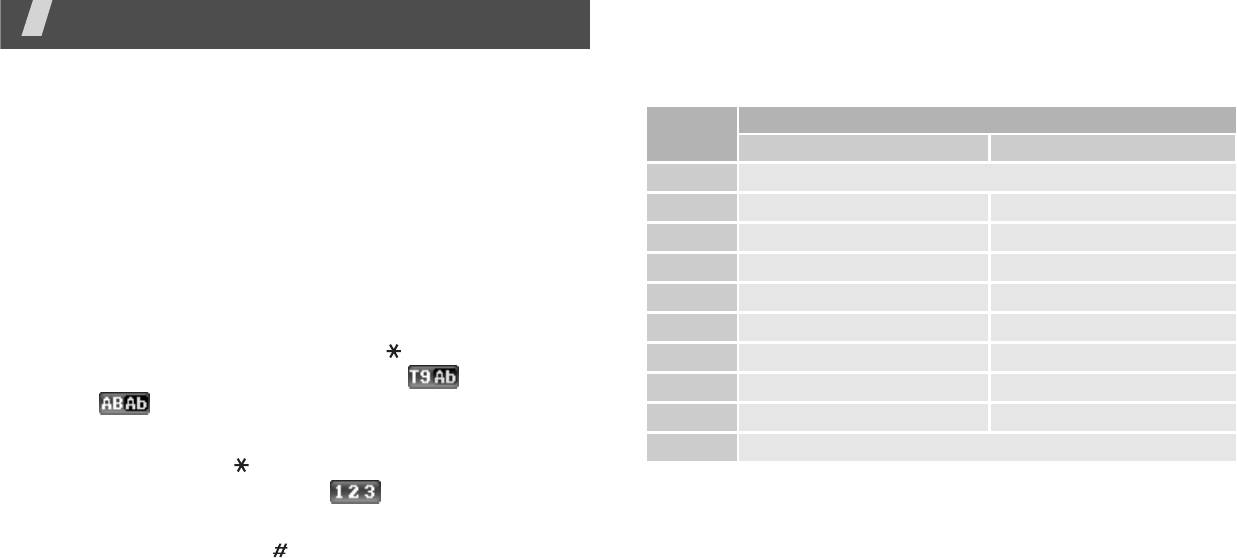
Использование режима AБВ
Ввод текста
Нажимайте соответствующую клавишу, пока нужный
АБВ, T9, цифровой и символьный режимы
символ не появится на экране.
Текст для определенных функций, таких как обмен
Символы в порядке отображения
Клавиша
сообщениями, телефонная книга или календарь, можно
Верхний регистр Нижний регистр
вводить в режиме АБВ, T9, а также в цифровом и
1
.,-?!@ :()/_1
символьном режимах.
2
АБВГ 2 абвг 2
3
ДЕЖЗ3 дежз3
Изменение режима ввода текста
4
ИЙК Л4 ийкл4
Когда курсор находится в текстовом поле, отображается
5
МНОП5 мно п 5
индикатор режима ввода текста.
6
РСТУ6 рсту6
• Нажмите и удерживайте клавишу [] для
7
ФХЦЧ7 фх ц ч 7
переключения между режимами T9 ( ) и
8
ШЩЪЫ8 шщъ ы8
АБВ (). Вы также можете переключиться в
9
ЬЭЮЯ9 ьэюя9
режим ввода текста на некоторых других языках.
0
+=<>€£$%&¥¤0
• Нажмите клавишу [ ], чтобы изменить регистр или
переключиться в цифровой () режим.
(Создание SMS-сообщений с кодировкой uni-code)
• Для переключения в символьный режим нажмите и
удерживайте клавишу [].
24
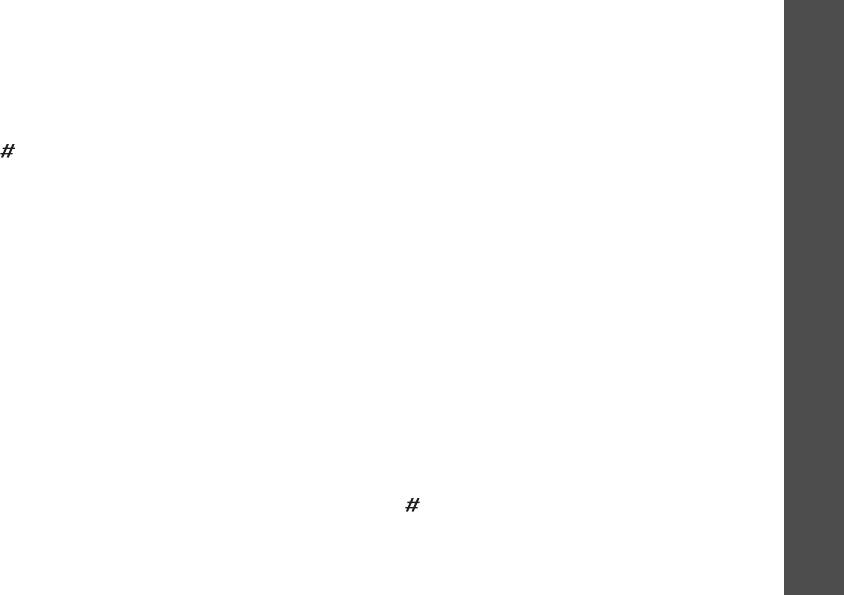
Советы по использованию режима АБВ
Ввод слова в режиме T9
Ввод текста
• Чтобы ввести одну и ту же букву дважды или другую
1. С помощью клавиш [
2
] - [
9
]
начните вводить слово.
букву на той же клавише, дождитесь автоматического
Нажимайте каждую клавишу только однократно для
перехода курсора на одну позицию вправо или нажмите
каждой буквы.
клавишу [Вправо]. Затем введите следующую букву.
Например, для ввода слова ОБРАЗ в режиме T9
• Чтобы вставить пробел, нажмите клавишу [].
нажмите клавиши [
5
], [
2
], [
6
], [
2
] и [
3
].
• Для перемещения курсора воспользуйтесь клавишами
Система T9 предложит вариант вводимого слова,
перемещения.
который может меняться по мере ввода очередной
буквы.
• Нажимайте клавишу [
C
] для последовательного
удаления символов. Нажмите и удерживайте
2. Введите все слово, прежде чем заменять или удалять
клавишу [
C
] для удаления всего текста.
набранные символы.
3. Когда отобразится правильное слово, перейдите к
Использование режима T9
действию 4. В противном случае нажмите клавишу [
0
]
для отображения выбора альтернативного слова,
T9 — это режим упрощенного набора текста, позволяющий
соответствующего нажатым клавишам.
вводить любой символ однократным нажатием на
Например, словам ГОД и ВОЗ соответствует
клавишу.
одинаковая последовательность клавиш [
2
], [
5
] и [
3
].
4. Нажмите клавишу [], чтобы вставить пробел, и
введите следующее слово.
25
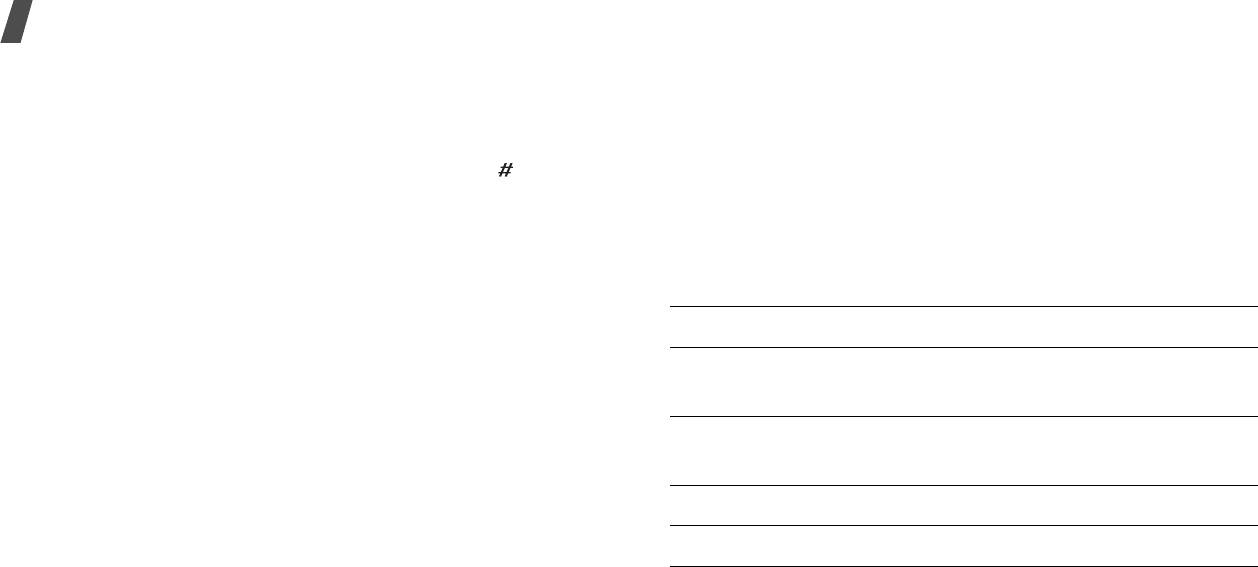
Ввод текста
Советы по использованию режима T9
Использование цифрового режима
• Нажмите клавишу [
1
], чтобы ввести точку или
Этот режим позволяет вводить цифры.
апостроф автоматически.
Нажимайте клавиши, соответствующие цифрам, которые
• Чтобы вставить пробел, нажмите клавишу [].
надо ввести.
• Для перемещения курсора воспользуйтесь клавишами
перемещения.
Использование символьного режима
• Нажимайте клавишу [
C
] для последовательного
Символьный режим позволяет вставлять символы.
удаления символов. Нажмите и удерживайте
клавишу [
C
] для удаления всего текста.
Чтобы... Нажмите...
Добавление нового слова в словарь T9
отобразить дополнительные
клавишу [Вверх] или
Эта функция может быть недоступной для некоторых языков.
символы
[Вниз].
1. Введите слово, которое требуется добавить.
выбрать символ соответствующую
2. Нажимайте клавишу [
0
] для отображения
цифровую клавишу.
альтернативных слов, соответствующих нажатым
удалить введенные символы клавишу [
C
].
клавишам. Если других вариантов нет, в нижней строке
дисплея отображается пункт
Добавить
.
вставить символы клавишу <
Да
>.
3. Нажмите клавишу <
Добавить
>.
4. Введите слово с помощью режима АБВ и нажмите
клавишу <
Да
>.
26
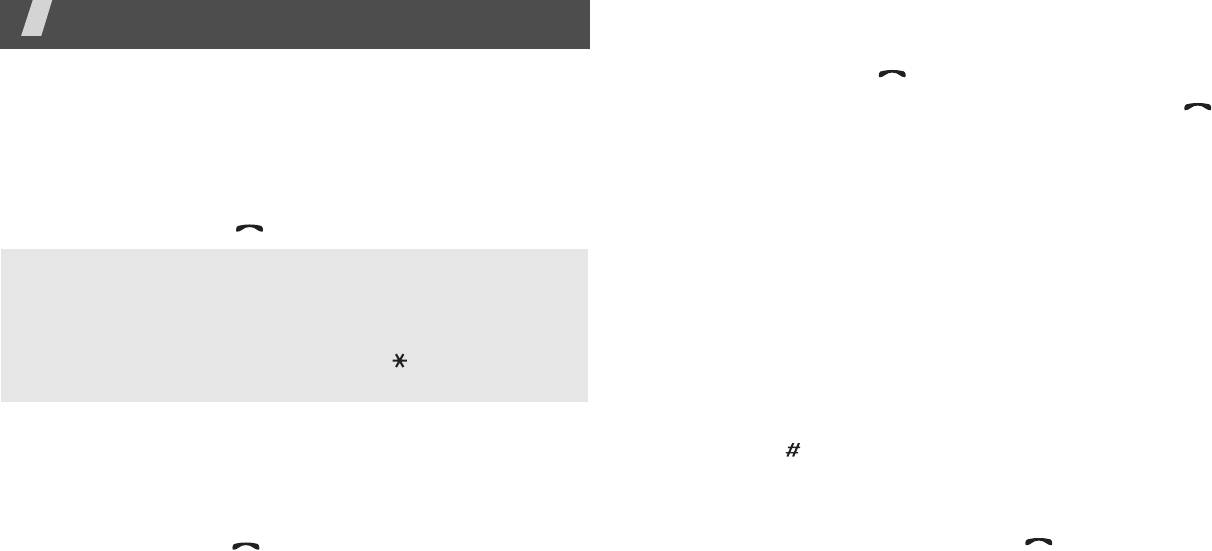
Повторный набор последних номеров
Функции вызова
1. Чтобы просмотреть список последних номеров,
Дополнительные функции вызова
нажмите клавишу [] в режиме ожидания.
2. Выберите требуемый номер и нажмите клавишу [].
Как сделать вызов
Вызов из телефонной книги
1. В режиме ожидания введите код региона и номер
После того, как номер был сохранен в телефонной книге,
телефона.
его можно выбрать и осуществить вызов.
стр. 33
2. Нажмите клавишу [].
Можно также воспользоваться функцией быстрого набора,
• Нажмите клавишу [
C
] для удаления последней цифры
назначив наиболее часто набираемый номер на
или нажмите и удерживайте клавишу [
C
] для удаления
указанную клавишу.
стр. 36
всего текста. Можно перемещать курсор для
исправления неправильно указанных цифр.
Можно выполнять быстрый набор номера телефона из
• Нажмите и удерживайте клавишу [] для ввода паузы
SIM-карты, указав номер ячейки памяти, назначаемый
между номерами.
номеру телефона при сохранении.
1. В режиме ожидания введите номер ячейки и нажмите
Международные вызовы
клавишу [].
1. В режиме ожидания нажмите и удерживайте
2. Нажимайте клавиши [Влево] или [Вправо] для
клавишу [
0
]. Появится символ
+
.
прокрутки к другим номерам.
2. Введите код страны, код региона, номер телефона и
3. Нажмите клавишу <
Вызов
> или [], чтобы выбрать
нажмите клавишу [].
нужный номер.
27
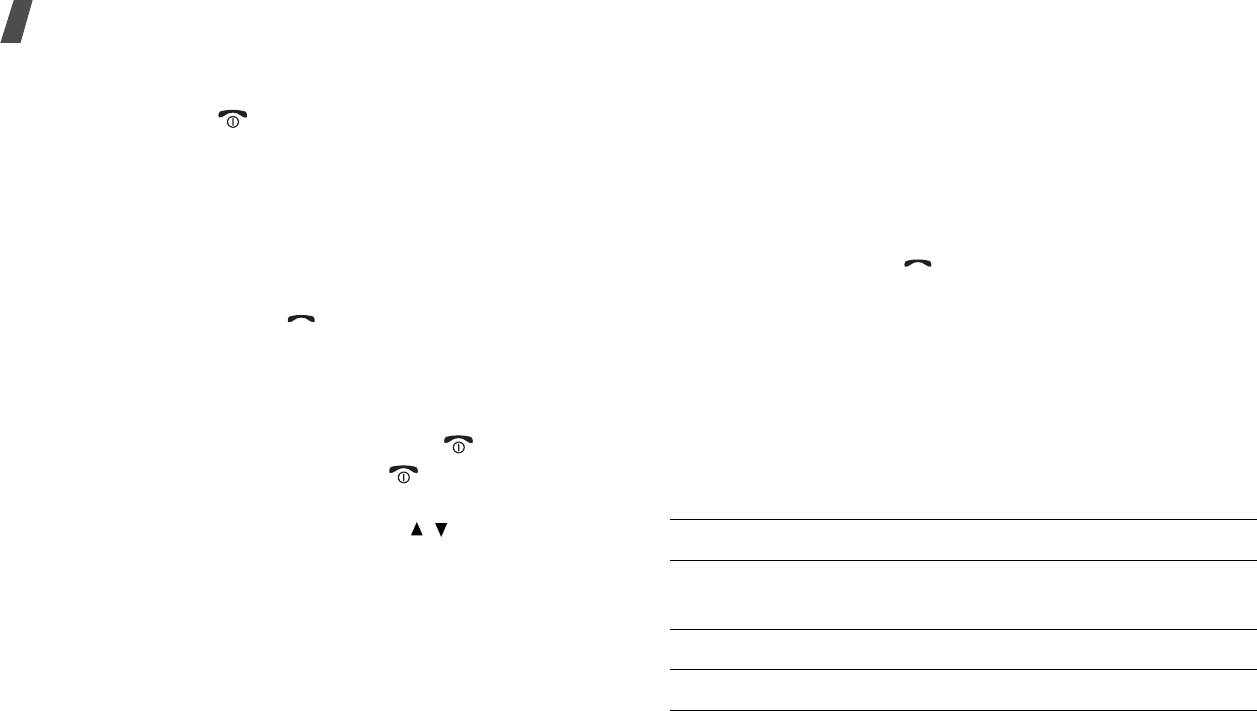
Функции вызова
Окончание вызова
Просмотр пропущенных вызовов
Нажмите клавишу [].
Если имеются пропущенные вызовы, на экране
отображается их количество.
Ответ на вызов
1. Нажмите клавишу <
Просмотреть
>.
При поступлении входящего вызова телефон начинает
2. При необходимости прокрутите список пропущенных
звонить, а на экране отображается изображение
вызовов.
входящего вызова.
3. Нажмите клавишу [ ], чтобы набрать требуемый
Для ответа на вызов нажмите программную клавишу
номер.
<
Принять
> или клавишу [].
Использование гарнитуры
Советы по ответу на вызов
С помощью гарнитуры можно принимать вызовы и
• Если пункт
Ответ любой
клавишей
является
отвечать на них, не держа телефон в руках.
активным, для ответа на вызов нажмите любую
клавишу, кроме клавиш <
Отказ
> или [].
стр. 74
Подключите гарнитуру к разъему, расположенному на
правой стороне телефона. Далее приведено описание
• Нажмите клавишу <
Отказ
> или [], чтобы отклонить
использования кнопки на гарнитуре:
вызов.
• Нажмите и удерживайте клавишу [ / ], чтобы
Чтобы... Нажмите...
отключить звонок при вызове или отклонить вызов, в
повторно набрать
и удерживайте клавишу.
зависимости от настройки
Клавиша
громкости
.
стр. 74
последний вызов
ответить на вызов клавишу.
закончить вызов клавишу.
28
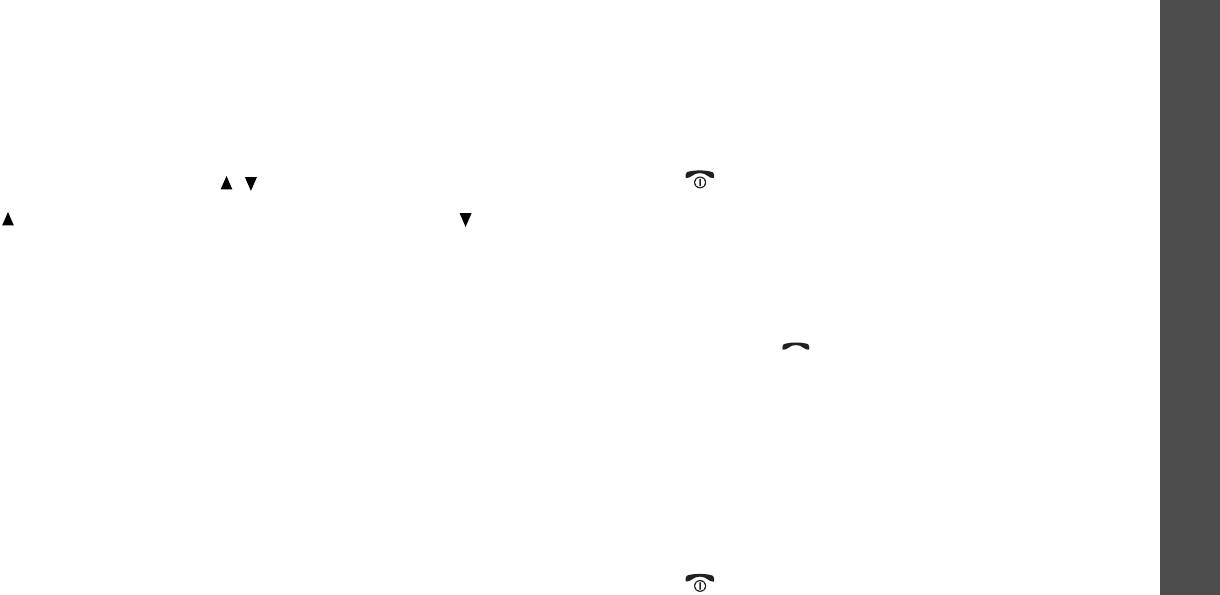
3. Для переключения вызовов воспользуйтесь клавишей
Опции во время вызова
Функции вызова
<
Перекл.
>.
Во время вызова можно использовать определенные
4. Нажмите клавишу <
Опции
> и выберите
Завершить
функции телефона.
удерживаемый
, чтобы завершить удерживаемый
вызов.
Настройка громкости во время вызова
5. Для завершения текущего вызова нажмите
Для настройки громкости динамика телефона во время
клавишу [].
вызова пользуйтесь клавишей [/].
Клавиша [] служит для увеличения громкости, клавиша []
Ответ на второй вызов
— для уменьшения громкости.
Во время разговора можно ответить на входящий вызов,
если данная услуга поддерживается сетью и
Удержание вызова и его активация
активизирована функция ожидающих вызовов.
стр. 78
Для перевода вызова в режим удержания и его активации
1. Нажмите клавишу [ ], чтобы ответить на вызов.
нажмите программные клавиши <
Удержать
> или
Первый вызов автоматически удерживается.
<
Извлечь
>.
2. Для переключения вызовов воспользуйтесь
Отправка второго вызова
клавишей <
Перекл.
>.
Вы можете выполнить другой вызов, если сеть
3. Нажмите клавишу <
Опции
> и выберите
Завершить
поддерживает такую возможность.
удерживаемый
, чтобы завершить удерживаемый
вызов.
1. Нажмите программную клавишу <
Удержать
>, чтобы
перевести вызов в режим удержания.
4. Для завершения текущего вызова нажмите
клавишу [].
2. Отправьте второй вызов обычным способом.
29
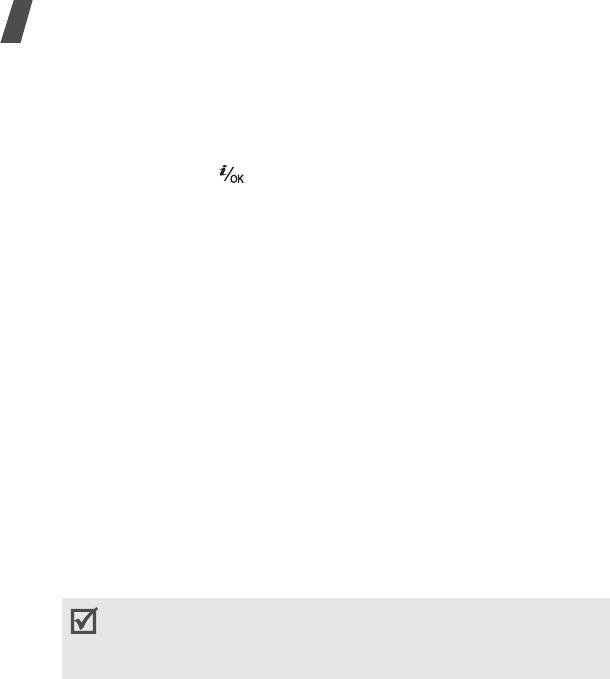
Функции вызова
Использование функции громкой связи
•
Отправка DTMF
: отправка тонов двухтонального
многочастотного набора (DTMF) группой. Тоны DTMF
Используйте функцию громкой связи, чтобы не держать
используются телефоном для тонального набора и
телефон в руках во время разговора.
звучат при нажатии цифровых клавиш. Эта опция
Нажмите клавишу [], чтобы включить функцию громкой
удобна для ввода пароля или номера счета во время
связи. Повторно нажмите эту клавишу для переключения в
выполнения вызовов в автоматизированные системы
обычный режим.
телефонии, например, в банковские.
•
Тел. книга
: доступ к списку контактов.
Использование опций во время вызова
•
Объединить
: создание конференц-вызова с помощью
Нажмите клавишу <
Опции
>, чтобы получить доступ к
добавления удерживаемого вызова к активному
следующим опциям во время вызова:
вызову. В конференц-вызове можно объединить до
•
Вкл. громк. связь/Выкл. громк. связь
: включение
шести участников.
функции громкой связи или возврат в обычный режим.
•
Перевести
: передача текущего активного вызова
•
Меню
: доступ к функциям меню телефона.
удерживаемому звонящему. Это позволяет вести
•
Выкл. звук
/
Вкл. звук
: включение или отключение
переговоры двум звонящим, но вы при этом будете
микрофона телефона, чтобы телефонный собеседник
отключены от вызова.
не мог слышать вас.
•
Закончить удержание
: завершение удерживаемого
•
Откл. звук клавиш/Вкл. звук клавиш
: включение или
соединения.
выключение звука клавиш.
При взаимодействии с автоответчиками или
компьютеризированными системами телефонии
нужно выбрать опцию
Вкл. звук клавиш
.
30
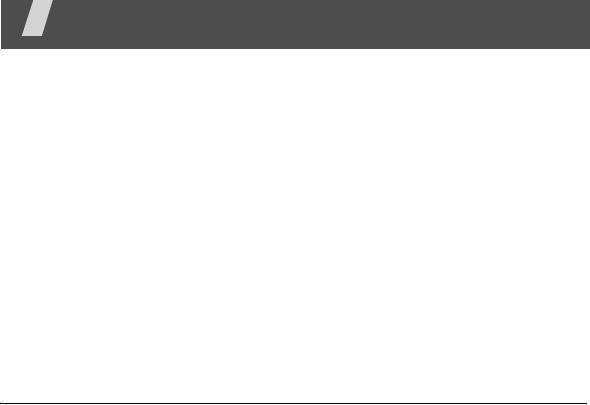
•
Разделить
: выбор одной из следующих опций во
Функции меню
время конференц-вызова:
Частный разговор
: разговор с одним из участников
Описание всех пунктов меню
конференц-вызова. В это время другие участники
могут разговаривать друг с другом. Закончив разговор
Журнал звонков
(Меню 1)
с одним из участников, выберите "Объединить", чтобы
вернуться в конференц-вызов.
Это меню позволяет просматривать исходящие, входящие
Удалить
: отключение участника конференц-вызова.
или пропущенные вызовы, а также их продолжительность
и стоимость, если эта услуга поддерживается SIM-картой.
Чтобы открыть это меню, в режиме ожидания нажмите
программную клавишу <
Меню
> и выберите пункт
Журнал
звонков
.
Последние
(Меню 1.1)
Это меню позволяет просмотреть последние исходящие,
входящие или пропущенные вызовы.
Открытие журнала звонков
1. Нажимайте клавиши [Влево] или [Вправо] для выбора
другого типа вызова.
2. Для прокрутки списка вызовов нажимайте клавиши
[Вверх] или [Вниз].
31
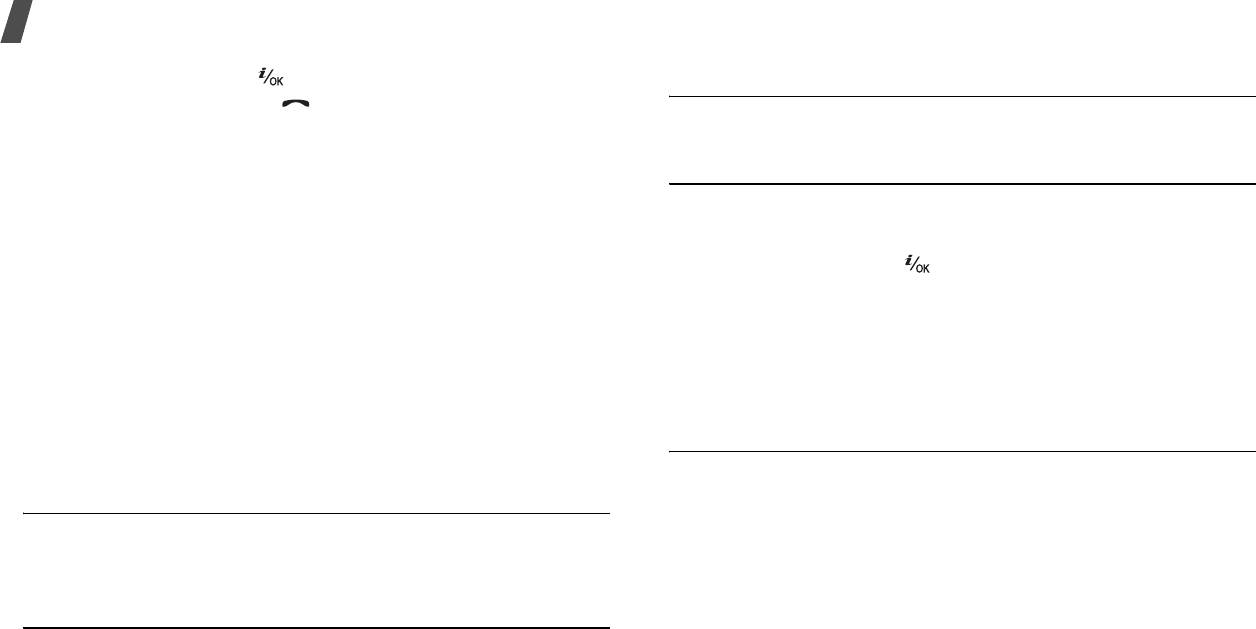
Функции меню
3. Нажмите клавишу [] для просмотра сведений о
Входящие
(Меню 1.4)
вызове или клавишу [] для набора номера.
В данном меню отображаются последние принятые вызовы.
Использование опций записей вызовов
Удалить все
(Меню 1.5)
Во время просмотра информации о вызове нажмите
программную клавишу <
Опции
> для доступа к
Данное меню используется для удаления всех записей в
следующим опциям:
каждом типе вызова.
•
Вставить
: изменение набираемого номера или
1. Нажмите клавишу [] для выбора типов вызова,
сохранение его в телефонной книге.
которые необходимо удалить.
•
Сохранить
: сохранение номера в телефонной книге.
2. Нажмите <
Удалить
>.
•
Отправить сообщение
: отправка сообщения SMS
3. Нажмите программную клавишу <
Да
>, чтобы
или MMS на выбранный номер.
подтвердить удаление.
•
Удалить
: удаление выбранной записи вызова или всех
Продолжительность
(Меню 1.6)
записей.
В данном меню отображается журнал продолжительности
Пропущенные
(Меню 1.2)
входящих и исходящих вызовов. Действительное время,
по которому выставляется счет оператором связи, может
В этом меню отображаются последние входящие вызовы,
отличаться от времени в журнале.
на которые вы не ответили.
•
Последнего
: продолжительность последнего вызова.
Исходящие
(Меню 1.3)
•
Исходящих
: общая продолжительность всех
В данном меню отображаются последние исходящие
исходящих вызовов.
вызовы.
•
Входящих
: общая продолжительность всех входящих
вызовов.
32
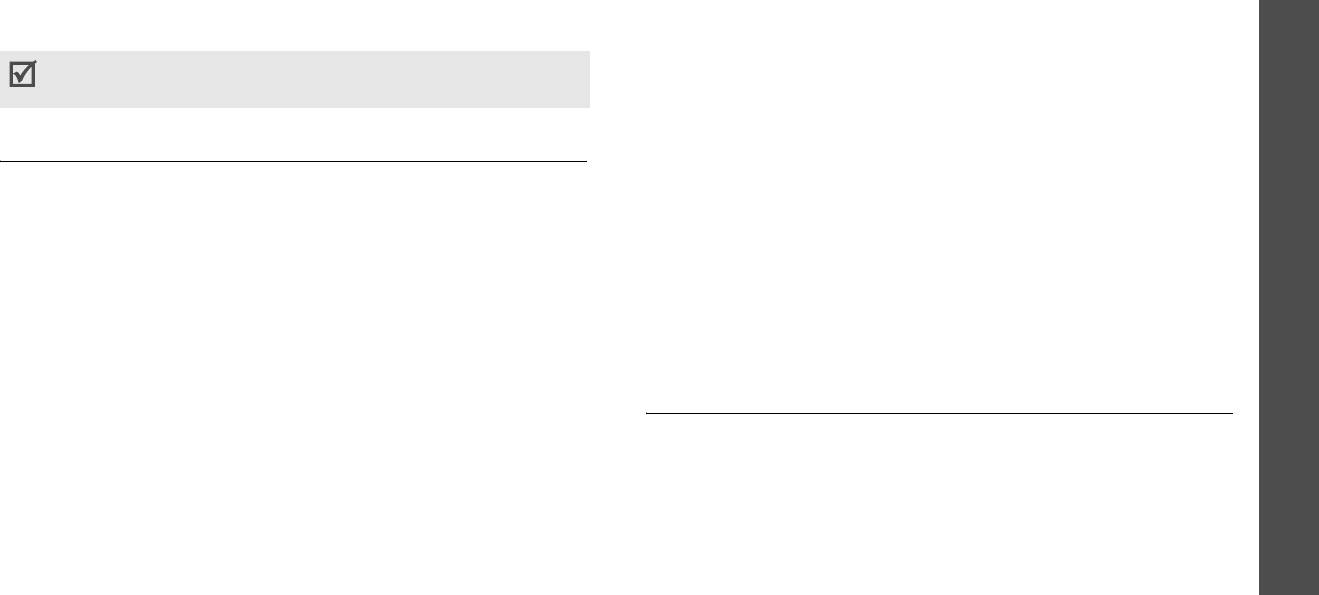
Для сброса таймеров вызовов нажмите программную
•
Стоимость единицы
: установка стоимости единицы,
Функции меню
клавишу <
Сброс
>. Необходимо ввести пароль телефона.
которая будет применяться при вычислении стоимости
вызова.
Предварительно установленный пароль имеет значение
00000000
. Этот пароль можно изменить.
стр. 83
Телефонная книга
(Меню 2)
Стоимость
(Меню 1.7)
Номера телефонов можно хранить на SIM-карте или в
Данная функция сети отображает стоимость вызовов.
памяти телефона. SIM-карта и память телефона
Телефонная книга (Меню 2)
Данное меню доступно только в том случае, если оно
физически отделены друг от друга, но они используют
поддерживается SIM-картой. Помните, что эта функция не
совместную базу, называемую "Телефонная книга".
предназначена для составления счетов.
Чтобы открыть это меню, в режиме ожидания нажмите
•
Последнего
: проверка стоимости последнего вызова.
программную клавишу <
Меню
> и выберите пункт
•
Общая
: проверка общей стоимости вызовов. Если
Телефонная книга
.
стоимость превысит максимальное значение,
установленное в меню
Задать
максимальную
, перед
Список контактов
(Меню 2.1)
выполнением нового вызова нужно сбросить счетчик.
Это меню используется для поиска номеров в телефонной
•
Максимальная
: проверка предела максимальной
книге.
стоимости, установленного в меню
Задать
максимальную
.
Поиск записи
•
Сброс
счетчиков
: сброс счетчиков стоимости.
1. Введите несколько первых букв имени, которое
•
Задать
максимальную
: установка максимальной
требуется найти.
стоимости, разрешенной для ваших вызовов.
2. Выберите нужное имя из списка.
33
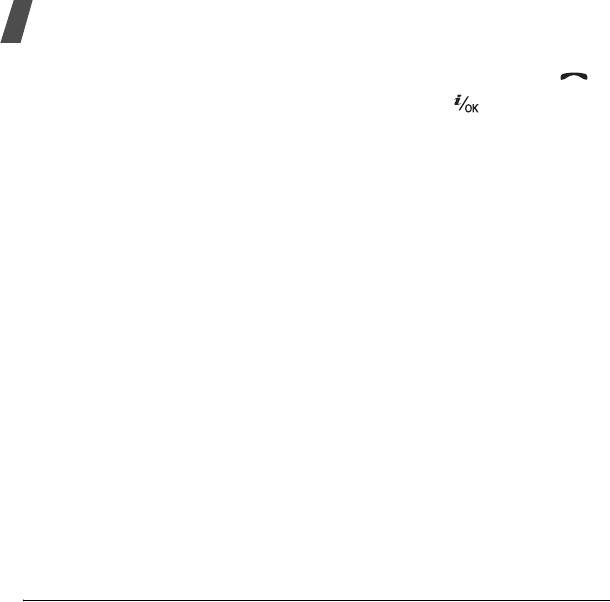
Функции меню
3. Выберите требуемый номер и нажмите клавишу []
Сохранение номера в памяти телефона
для его набора или нажмите клавишу [] для
1. Выберите
Телефон
.
изменения сведений о контакте.
2. Измените настройки или введите сведения о контакте.
Использование опций телефонной книги
•
Имя/Фамилия
: назначение имени.
Во время просмотра сведений о контактах программная
•
Мобильный
/
Домашний
/
Рабочий
/
Факс
/
Другоe
:
клавиша <
Опции
> обеспечивает доступ к следующим
добавить номер в одну из категорий.
опциям:
•
: назначение адреса E-mail.
•
Изменить
: изменение сведений о контакте.
•
Идентификатор абонента
: назначение
изображения, которое будет выводиться на
•
Отправить сообщение
: отправка SMS- или
дисплей при получении вызова от выбранного
MMS-сообщения на выбранный номер или сообщения
абонента.
E-mail на указанный адрес.
•
Мелодия
: выбор звука звонка для вызова от
•
Копировать в
: копирование контакта в память
выбранного абонента.
телефона или на SIM-карту.
•
Группа
: назначение выбранного номера группе
•
Отправить по
: отправка контакта по SMS, MMS,
абонентов.
E-mail или Bluetooth.
•
3аметки
: дополнительные сведения об абоненте.
•
Удалить
: удаление выделенного контакта.
3. Нажмите программную клавишу <
Сохран.
> для
сохранения сведений о контакте.
Добавить контакт
(Меню 2.2)
Это меню позволяет добавить в телефонную книгу новый
контакт.
34
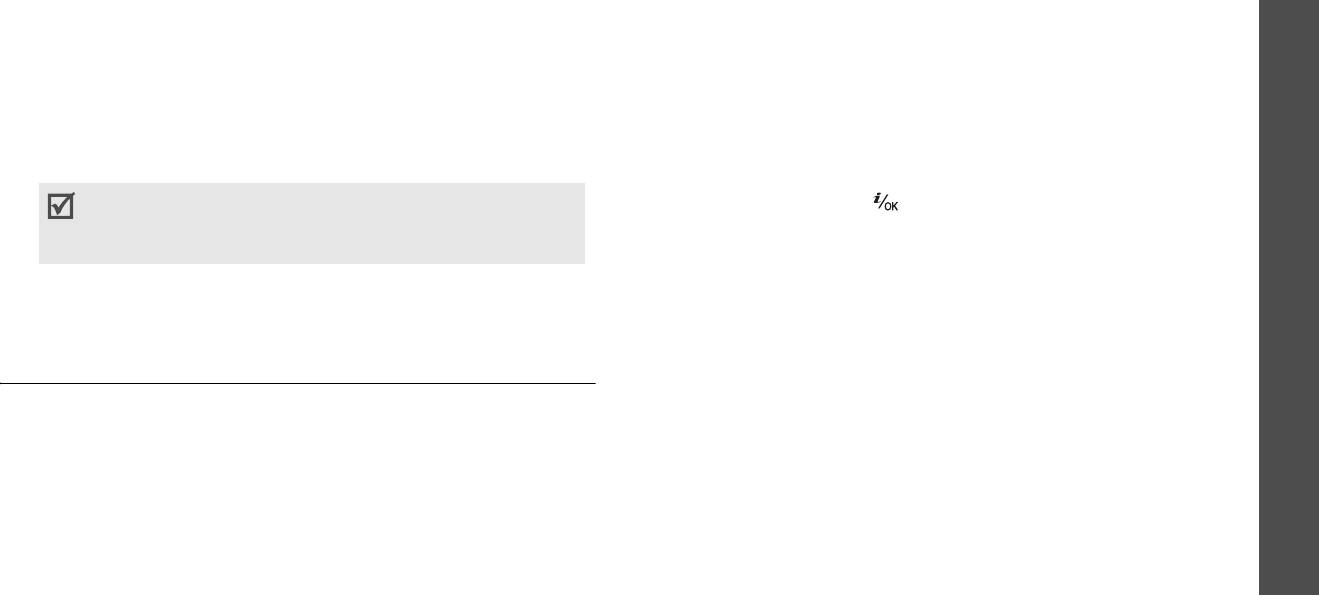
Сохранение номера в памяти SIM-карты
4. Выберите "Звук звонка" и установите мелодию звонка.
Функции меню
1. Выберите
SIM
.
5. Нажмите программную клавишу <
Сохран.
>, чтобы
сохранить группу.
2. Введите сведения о контакте.
•
Имя
: назначение имени.
Добавление записей в группу абонентов
•
Номер телефона
: добавление номера телефона.
1. Выберите группу абонентов.
•
Ячейка
: назначение номера ячейки памяти.
2. Нажмите клавишу <
Добавить
>.
При назначении фотоопределителя, звука звонка
3. Нажмите клавишу [], чтобы выбрать контакты,
Телефонная книга (Меню 2)
или группы абонентов контакту его необходимо
которые требуется добавить.
сохранить в памяти телефона.
4. Нажмите клавишу <
Выбрать
>.
3. Нажмите программную клавишу <
Сохран.
> для
Управление группами абонентов
сохранения сведений о контакте.
Во время просмотра списка групп программная клавиша
Группы
(Меню 2.3)
<
Опции
> обеспечивает доступ к следующим опциям:
•
Просмотреть
: отображение членов выбранной группы.
Это меню предназначено для распределения записей в
телефонной книге по группам абонентов.
•
Добавить
: добавление новой группы абонентов.
•
Изменить
: изменение свойств группы абонентов.
Создание новой группы абонентов
•
Отправить сообщение
: отправка SMS, MMS или
1. Нажмите программную клавишу <
Опции
> и выберите
сообщения E-mail членам группы абонентов.
Добавить
.
•
Удалить
: удаление выбранной группы абонентов или
2. Введите имя группы.
всех групп. Члены группы при этом из телефонной
3. Выберите "Фотоопределитель" и установите
книги не удаляются.
изображение.
35

Функции меню
Быстрый набор
(Меню 2.4)
Вызов записей быстрого набора
В режиме ожидания нажмите и удерживайте клавишу
Это меню используется для назначения восьми часто
быстрого набора.
используемых телефонных номеров цифровым
клавишам (2–9).
Моя визитка
(Меню 2.5)
Назначение номеров быстрого набора
Это меню служит для создания визитной карточки
1. Выберите клавишу от
2
до
9
. Клавиша
1
владельца и ее отправки абонентам.
зарезервирована для номера сервера голосовой
почты.
Сохранение визитной карточки
2. Выберите контакт из списка контактов.
Визитная карточка создается так же, как и запись в
телефонной книге.
стр. 34
3. Если в контакте содержится несколько номеров,
выберите требуемый.
Использование опций визитной карточки
Управление записями быстрого набора
Сохранив визитную карточку, нажмите программную
клавишу <
Опции
> для вызова следующих опций:
На экране быстрого набора нажмите программную
клавишу <
Опции
> для вызова следующих опций:
•
Изменить
: изменение визитной карточки.
•
Добавить
: назначение номера телефона клавише.
•
Отправить по
: отправка визитной карточки с
помощью SMS, MMS, E-mail или Bluetooth.
•
Просмотреть
: просмотр назначенного клавише имени
и номера.
•
Обмен визитными карточками
: обмен визитными
карточками с другим абонентом по Bluetooth.
•
Изменить
: назначение клавише другого номера
телефона.
•
Удалить
: удаление визитной карточки.
•
Удалить
: удаление настроек клавиши быстрого набора.
36
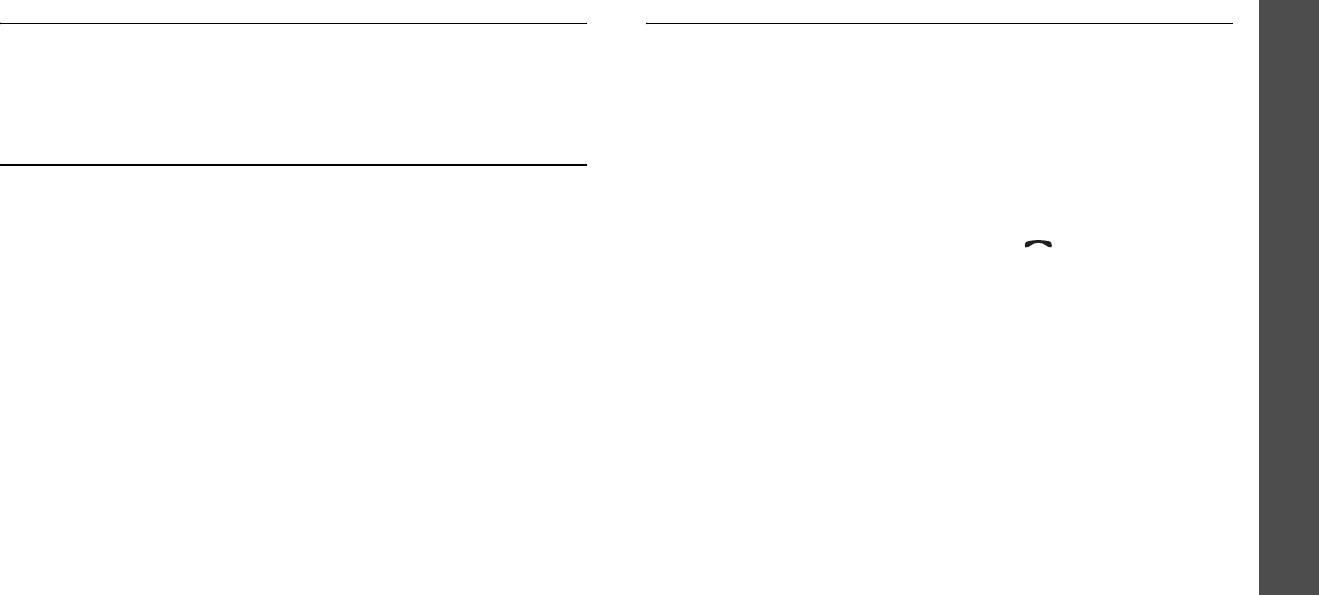
Свой номер
(Меню 2.6)
Каталог сервисов
(Меню 2.8)
Функции меню
Данная функция используется для хранения собственных
С помощью этого меню можно просмотреть список
номеров. Изменения, внесенные в этом меню, не влияют
номеров SDN, которые назначены оператором связи,
на существующие абонентские номера на SIM-карте.
включая номера экстренных служб и номера отдела
обслуживания абонентов. Это меню доступно, если ваша
Настройки
(Меню 2.7)
SIM-карта поддерживает SDN.
Это меню предназначено для управления телефонной
1. Прокрутите к нужному номеру и нажмите программную
Приложения (Меню 3)
книгой.
клавишу <
Просмотреть
>.
•
Сохранение по умолчанию
: выбор области памяти
2. Нажмите клавишу <
Вызов
> или [].
для сохранения контактов. Если выбран параметр
Спрашивать при сохранении
, при каждом
Приложения
(Меню 3)
сохранении номера телефон будет предлагать вам
выбрать область памяти.
Это меню позволяет запускать JAVA-игры, воспроизводить
•
Копировать все в Тел.
: копирование в память
музыкальные файлы в формате MP3 или использовать
телефона всех контактов, сохраненных на SIM-карте,
телефон в качестве диктофона, будильника, калькулятора,
или наоборот.
конвертера или секундомера. Можно также
синхронизировать данные из телефонной книги или
•
Удалить все
: удаление всех контактов из памяти
календаря, сохраненные в памяти телефона, с компьютером.
телефона, с SIM-карты или из всех ячеек.
•
Состояние памяти
: отображение числа контактов,
Чтобы открыть это меню, в режиме ожидания нажмите
сохраненных в телефонной книге.
программную клавишу <
Меню
> и выберите пункт
Приложения
.
37



